PS2模拟器PCSX2设置教程下载
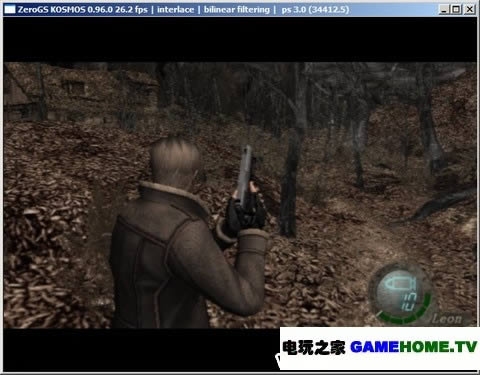
- 游戏类型:摸拟器
- 软件语言:简体中文
- 授权方式:免费软件
- 更新时间:2022-08-02
- 阅读次数:44次
- 推荐星级:
- 运行环境:WinXP,Win7,Win10,Win11
PS2模拟器PCSX2汉化版(1847官方版)
PS2模拟器必装DirectX新版
PS2模拟器必装VC++ 2008运行库
以前有人开玩笑说“等PS3出了,PS2模拟器就差不多可以玩了”,虽然只是一句玩笑话,但这句话现在变成了现实,PS3上市没有几天,比较成熟的PCSX 0.9.2就推出了,不少游戏都可以运行,甚至还有不少到了playable的地步。这个是巧合么,我现在甚至怀疑制作组和SONY达成了某种君子协议 太撤远了,让我们回到正题,看看这个模拟器怎么样吧。
本次测试环境:
处理器:Intel Core 2 duo E6300(OC3.2Ghz)
主 板:ASUS P5B-Deluxe Wifi/AP
内 存:Kingston DDR2 533 1GBX2(OC920)
显 卡:XFX Geforce 7900GS 256MB
硬 盘:Seagate 7200.10 320G SATA2
光 驱:NEC 3540A DVD-RW
显示器:PHILIPS 107S6
其 他:Logitech MX310 Optical Mouse+SK-8820
系 统:Windows XP SP2简体中文版
本站提供的模拟器包含了liuzheng汉化的中文插件,在此特向他表示感谢。
在下载模拟器解压后就可以直接运行目录中的pcsx2.exe进入程序,有可能程序是英语界面,如果玩家喜欢中文可以在Language里选择S-chinese切换到简体中文界面。

在进行游戏之前需要对模拟器进行配置:在配置(Config)里选择配置(Configure)就会出现如下的窗口。
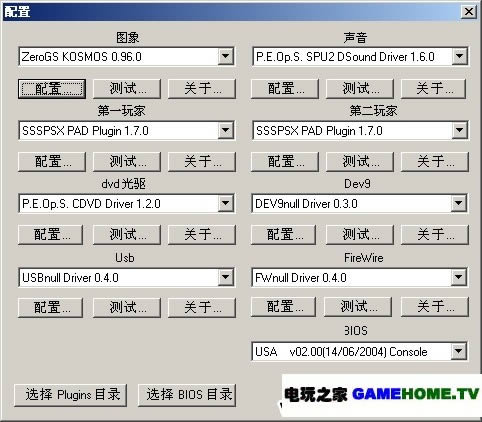
我们需要配置的主要是图象(Graphics),控制器(Controller)和DVD光驱(Cdvdrom),我在这里做一一讲解:
在我提供的下载的模拟器里,同时提供了中文和英文的插件,玩家可以根据自己的习惯选择。
首先是图象设置,推荐选择ZeroGS KOSMOS 0.96.0(如果CPU不支持SSE2(P4 HT和这个)就选择non sse2),传说中GSdx9画面质量更好,但我使用它会出错,我还是按ZeroGS KOSMOS来讲解。然后再进行配置:
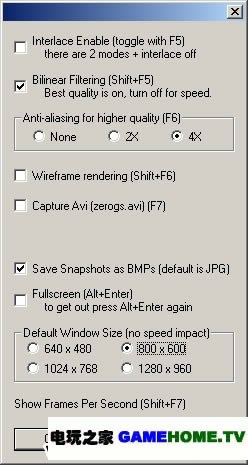
第一个是关闭逐行扫描:建议不要选择。(如FF X-2等少数游戏需要选择,否则画面不正确)
第二个是双线过滤,建议选择,其对速度影响不大。
最后个是分辨率选择,其对速度影响不大,可以根据自己显示器情况选择。
在第一玩家(First Controller)和第二玩家可以分配配置控制器,我使用的PADwinkeyb Driver 0.9.0,本人使用的北通神鹰,支持没有什么问题,而且还支持震动。
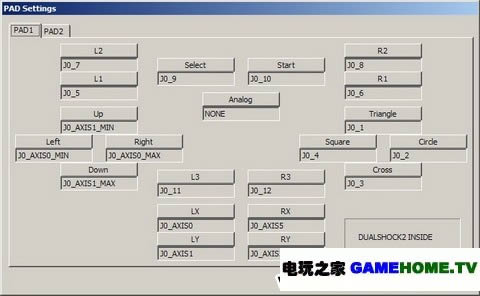
接下来进行DVD驱动器的配置,这里要分情况讨论,如果玩家是使用的就光盘就要选择P.E.Op.S CDVD Driver 1.2.0,如果是使用的ISO镜象就选择P.E.Op.S CDVD Driver 1.2.0。首先我们先看P.E.Op.S CDVD Driver 1.2.0的配置:
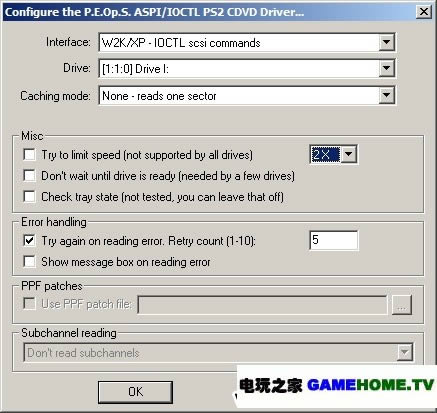
interface(接口)依据自己的情况选择W2K/XP(相信现在应该不会有人用玩得动PS2模拟器的机器用Win98)
Drive(驱动器)选择自己的物理光驱的盘符。
Caching mode(缓冲模式)和限速可以依据自己碟片质量和光驱读盘能力选择,如果读起来比较吃力,就可以选择2X或者4X限速。

如果使用ISO就需要配置P.E.Op.S CDVD Driver 1.2.0,在Select ISO处选择游戏光盘的ISO镜象文件,然后再对ISO进行压缩。
在配置窗口的下部可以选择插件和BIOS目录,在我提供的下载里是配置好了的,一般不需要更改。
除了这个以为还需要修改CPU和记忆卡的设置,如果玩家使用的是支持超线程和双核心的CPU,就可以选上Multi threaded GS mode和Dual Core Mode。而后面的桢数限制推荐选择。
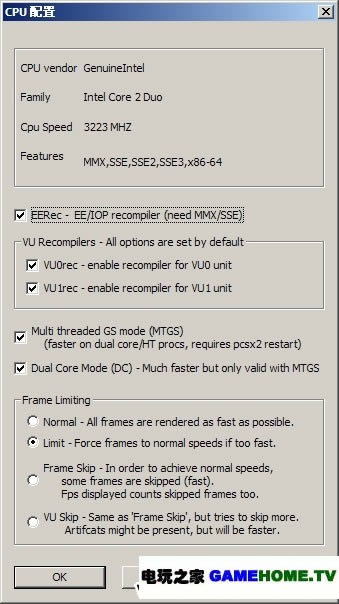
Limit,选择Normal就有可能出现游戏速度过快的情况,而选择Frame/VU Skip就有可能出现跳跃。

在这里可以选择不同的虚拟记忆卡。
配置完以上部分, 就可以用运行-RUN CD/DVD来运行游戏。
我们在这里测试使用了《生化危机4美版》,《最终幻想10美版》,《第二次超级机器人大战》,《鬼泣3美版》等几个游戏,首先测试的是DVD介质的《生化危机4美版》。《生化危机4》进入游戏在菜单和过场的时候比较流畅,但实际游戏的时候,速度大概只有30FPS左右,而PS2的《生化危机4》是60FPS的,所以实际游戏速度基本只有正常速度的一半左右,但对于生化危机4这样比较慢节奏的游戏还是玩的下去,只不过比较痛苦。而且游戏在DVD盘的时候也很卡。游戏过程中声音和画面同步,如果画面速度过慢,就会出现暴音。但值得欣慰的震动支持得比较完美,而且画面基本没有什么错误,运行也比较稳定。
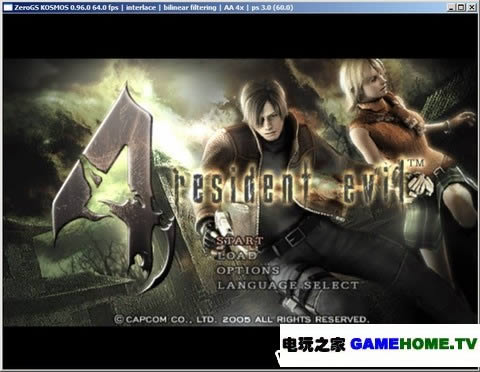
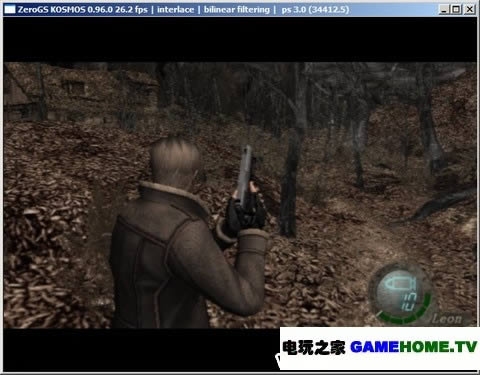


接下来测试了《鬼泣3美版》,成功进入菜单,但在进入3D画面的时候停出了不能继续。
《最终幻想10美版》运行速度比《生化危机4》略快,画面也没有什么大问题,但有时候会当掉,基本可玩。
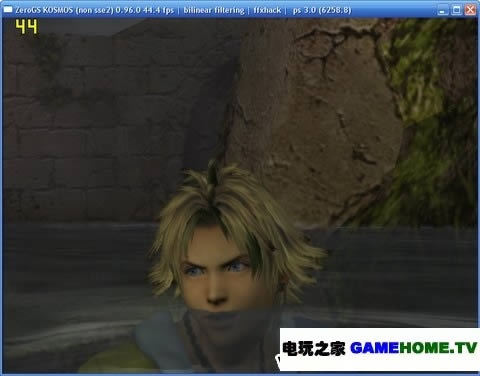
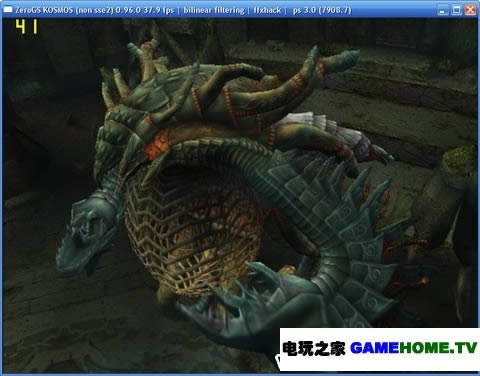
《第二次超级机器人大战》基本是个2D游戏,运行比较流畅。其他部分2D游戏如《合金弹头6》情况也与此类似,完全可以玩下去。

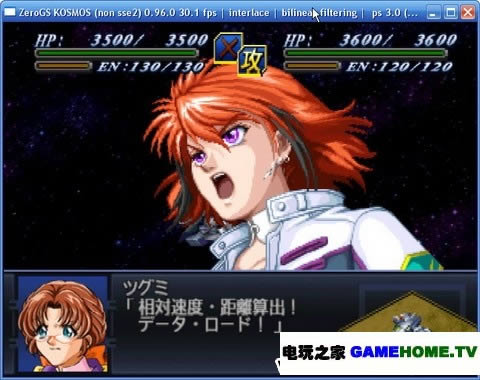

总体来说用PCSX0.9.2有部分比较简单游戏还是可以很顺利的玩下去,但如果想玩GT4、合金装备3之类的大作暂时还是不可能。而且现在可以玩下去这个还是在你有强劲的CPU前提下,PCSX0.9.2是很吃CPU的,我在游戏过程中,模拟器将双核心的3.2G的Core 2 Duo占用的满满当当,CPU能够有多快就多快,越快越好,它会吃得一点不剩,而它对显卡要求不高,有Geforce6600和X1300之类的卡就足够。由现在的情况看来PCSX 0.9.2模拟器还是不算太成熟,但其本身还是比较有前途,而且它采用的开放的架构,可以比较灵活的配置插件,相信在不远的将来经过版本升级就可以流畅的运行大多数PS2游戏。

